'>

உங்கள் ஸ்கைப் கடவுச்சொல்லை மறந்துவிட்டீர்களா? பீதி அடைய வேண்டாம்! இந்த கட்டுரை ஸ்கைப்பிற்கான கடவுச்சொல்லை எளிதாக மீட்டெடுக்க இரண்டு வழிகளை அறிமுகப்படுத்துகிறது.
இந்த திருத்தங்களை முயற்சிக்கவும்
- இணைய உலாவியில் ஸ்கைப் கடவுச்சொல்லை மீட்டெடுக்கவும்
- மொபைல் தொலைபேசியில் ஸ்கைப் கடவுச்சொல்லை மீட்டெடுக்கவும்
எனது ஸ்கைப் கடவுச்சொல்லை மீண்டும் ஒருபோதும் மறக்க முடியாது?
கடவுச்சொற்கள் மிகவும் பாதுகாப்பானவை என்பதை நீண்ட மற்றும் சிக்கலானவை என்பதை நாம் அனைவரும் அறிவோம். ஆனால் உங்களுக்கு எந்த அர்த்தமும் இல்லாத வெவ்வேறு சரங்களைக் கொண்ட இந்த நீண்ட மற்றும் சிக்கலான கடவுச்சொற்களை நினைவில் கொள்வது கடினம்.
என்ன நினைக்கிறேன் ?! இப்போது உங்கள் கடவுச்சொற்களை எளிதாகவும் தானாகவும் நிர்வகிக்கலாம் டாஷ்லேன் . டாஷ்லேன் மூலம், நீங்கள் தானாக வலைத்தளங்களில் உள்நுழைந்து, ஒரே கிளிக்கில் நீண்ட வலை படிவங்களை நிரப்புவீர்கள். உங்கள் டாஷ்லேன் மாஸ்டர் கடவுச்சொல்லை மட்டுமே நீங்கள் நினைவில் வைத்திருக்க வேண்டும், மீதமுள்ளவற்றை டாஷ்லேன் செய்கிறது. மற்றொரு கடவுச்சொல்லை மீண்டும் தட்டச்சு செய்வதை நீங்கள் ஒருபோதும் நினைவில் வைத்திருக்க வேண்டியதில்லை. எல்லாவற்றிற்கும் மேலாக, டாஷ்லேன் முற்றிலும் பாதுகாப்பானது மற்றும் பயன்படுத்த எளிதானது.
2) பதிவிறக்க Tamil உங்கள் சாதனத்தில் டாஷ்லேனை நிறுவவும்.
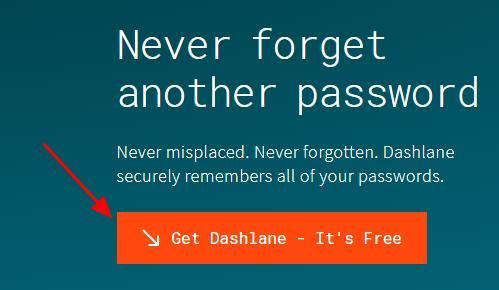
2) உங்கள் சாதனத்தில் டாஷ்லேனை இயக்கவும்.
3) நீங்கள் இப்போது செய்யலாம் உங்கள் கடவுச்சொற்களை சேமிக்கவும் , உங்கள் கடவுச்சொற்களை மாற்றவும் , மற்றும் தானாக வலுவான கடவுச்சொற்களை உருவாக்குங்கள் (நீங்கள் இதை மேலும் மேலும் செய்யலாம் இலவசம் பதிப்பு).
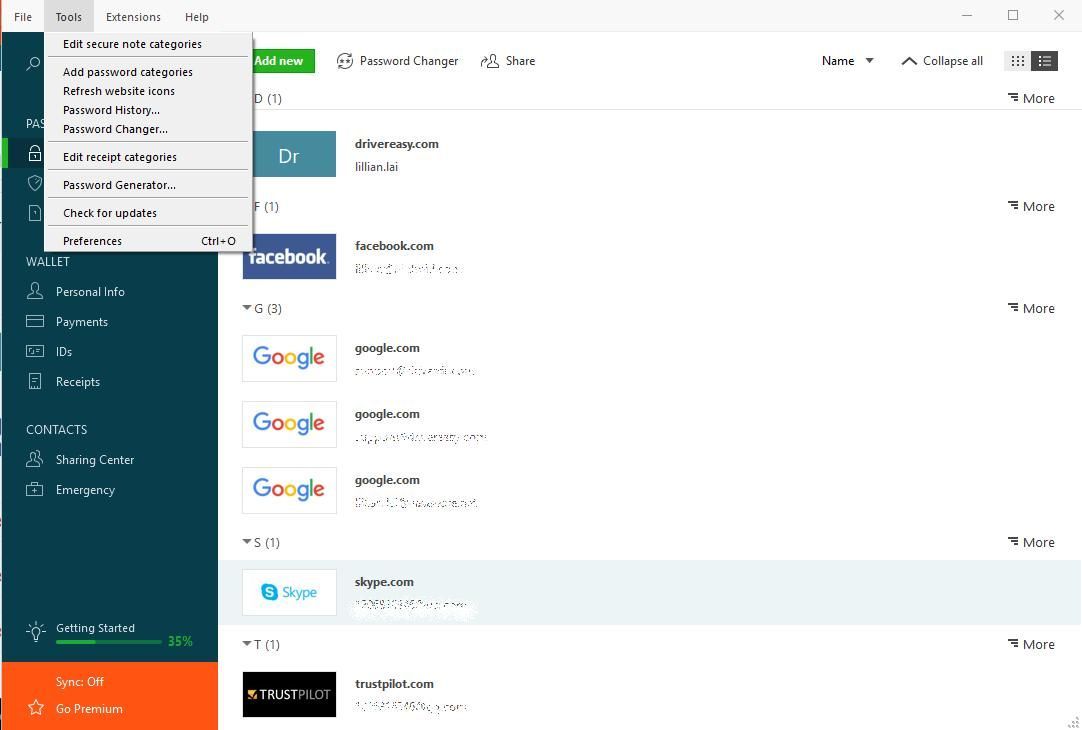
நீங்களும் செய்யலாம் உங்கள் எல்லா சாதனங்களிலும் உங்கள் கடவுச்சொற்களையும் தரவையும் ஒத்திசைக்கவும் (இதற்கு தேவை டாஷ்லேன் பிரீமியம் ) உங்கள் நேரத்தையும் பொறுமையையும் மிச்சப்படுத்த.
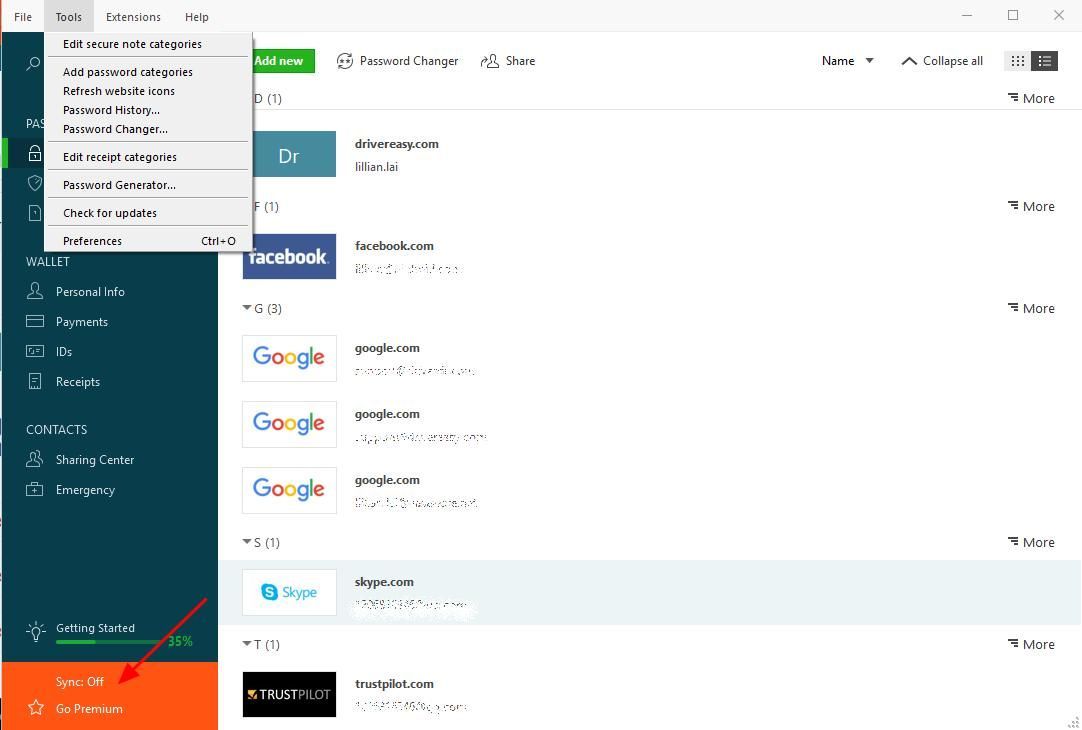
இப்போது உங்கள் கடவுச்சொற்களை மறந்து, நீண்ட மற்றும் கடினமான கடவுச்சொல் மீட்பு செயல்முறைகளுடன் போராடுவதற்கு விடைபெறுங்கள்.
முறை 1: இணைய உலாவியில் ஸ்கைப் கடவுச்சொல்லை மீட்டெடுக்கவும்
பொதுவாக உங்கள் ஸ்கைப் கணக்கு உங்கள் மைக்ரோசாஃப்ட் கணக்கு. உங்கள் உலாவியில் உள்ள நேரடி கணக்கின் மூலம் ஸ்கைப்பின் கடவுச்சொல்லை மீட்டெடுக்கலாம். ஸ்கைப், அவுட்லுக்.காம், ஒன் டிரைவர், விண்டோஸ் தொலைபேசி மற்றும் எக்ஸ்பாக்ஸ் லைவ் ஆகியவற்றில் உள்நுழைய நீங்கள் பயன்படுத்தும் கணக்கு இது. எனவே உங்கள் ஸ்கைப் கடவுச்சொல்லையும் இங்கே மீட்டமைக்கலாம்:
குறிப்பு: இந்த முறை உங்கள் டெஸ்க்டாப் ஸ்கைப்பிலும் வேலை செய்கிறது.1) திறந்த நேரடி கணக்கு உங்கள் உலாவியில். அல்லது உங்கள் டெஸ்க்டாப்பில் ஸ்கைப்பைத் தொடங்கவும், உங்கள் உள்ளிடவும் ஸ்கைப் மின்னஞ்சல் அல்லது தொலைபேசி எண் அல்லது ஸ்கை பெயர் , பின்னர் கிளிக் செய்க எனது கடவுச்சொல்லை மறந்துவிட்டேன் .
2) தேர்ந்தெடு என் கடவு சொல்லை மறந்து விட்டேன் , கிளிக் செய்யவும் அடுத்தது .
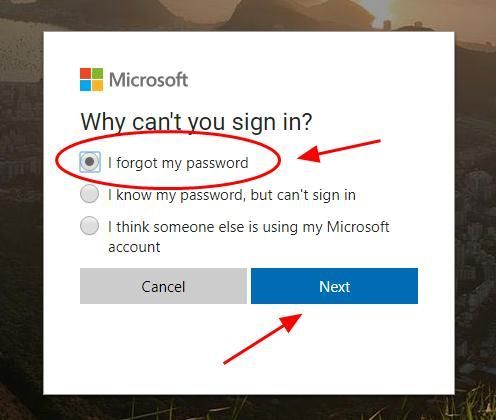
3) உங்கள் உள்ளிடவும் மின்னஞ்சல் முகவரி அல்லது தொலைபேசி எண் உங்கள் ஸ்கைப் கணக்கு அல்லது உங்கள் தொடர்புடையது ஸ்கை பெயர் , நீங்கள் பார்க்கும் எழுத்தை உள்ளிடவும் சரிபார்க்க (நீங்கள் அதை தெளிவாகக் காண முடியவில்லை என்றால், கிளிக் செய்க புதியது புதுப்பிக்க), பின்னர் கிளிக் செய்க அடுத்தது தொடர.
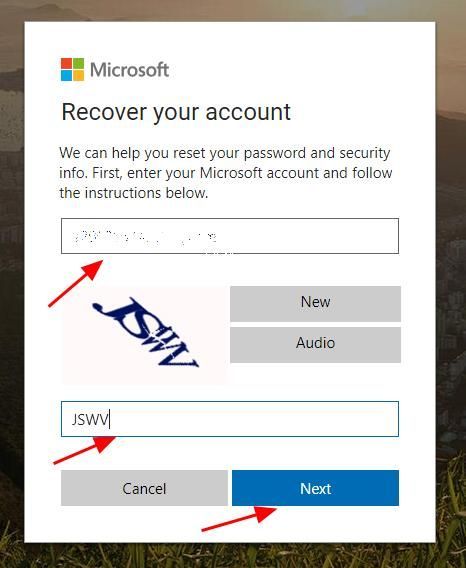
4) மைக்ரோசாஃப்ட் நிறுவனத்திடமிருந்து ஒரு குறியீட்டைக் கொண்ட மின்னஞ்சலைப் பெறுவீர்கள், உள்ளிடவும் குறியீடு கிளிக் செய்யவும் அடுத்தது .
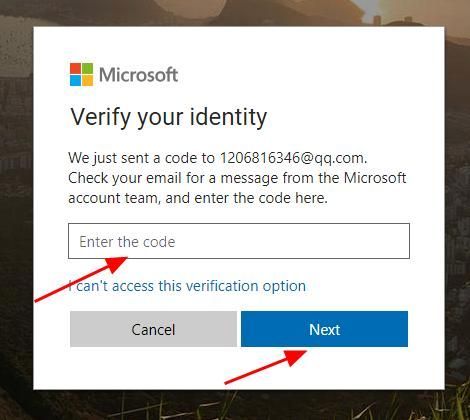
நீங்கள் இப்போது மின்னஞ்சல் முகவரியை அணுக முடியாவிட்டால், கிளிக் செய்க இந்த சரிபார்ப்பு விருப்பத்தை என்னால் அணுக முடியவில்லை .
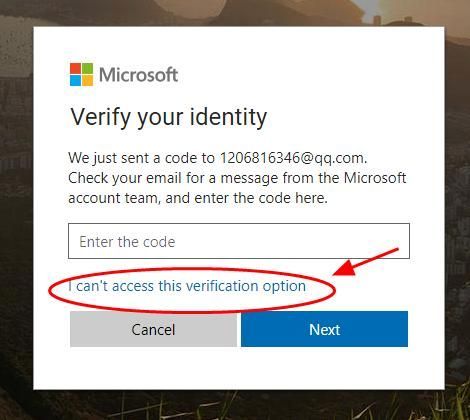
உங்கள் ஸ்கைப் கடவுச்சொல்லை மீட்டெடுக்க நீங்கள் அணுகக்கூடிய மற்றொரு மின்னஞ்சல் முகவரியை உள்ளிடலாம். செய்ய திரையில் உள்ள வழிமுறைகளைப் பின்பற்றவும்.
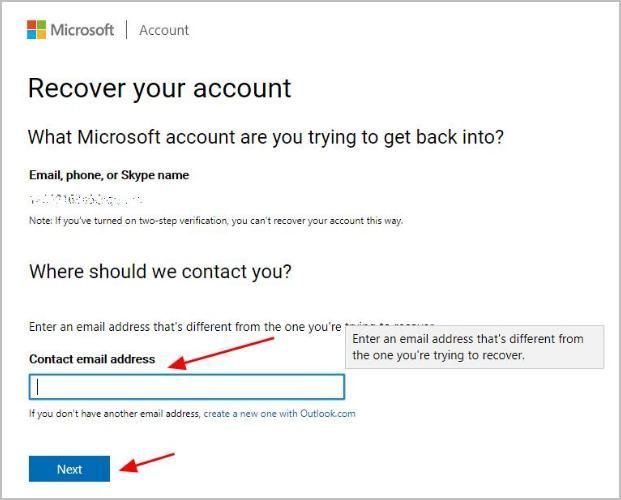
5) உங்கள் புதிய கடவுச்சொல்லை உள்ளிட்டு அதை உறுதிப்படுத்த மீண்டும் செய்யவும், பின்னர் கிளிக் செய்யவும் அடுத்தது . கடவுச்சொல் குறைந்தபட்சம் 8 எழுத்துகள் மற்றும் வழக்கு உணர்திறன் கொண்டதாக இருக்க வேண்டும் என்பதை நினைவில் கொள்க.
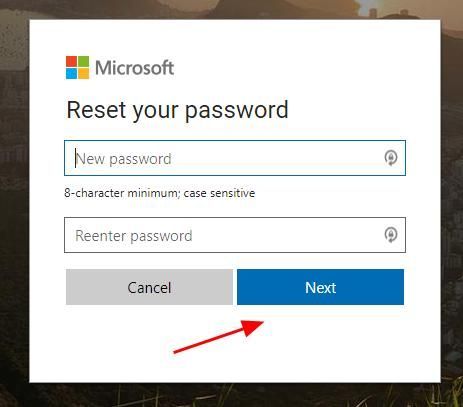
6) உங்கள் ஸ்கைப் கடவுச்சொல்லை வெற்றிகரமாக மீட்டமைத்து, கிளிக் செய்க அடுத்தது உங்கள் மைக்ரோசாஃப்ட் கணக்கில் மீண்டும் உள்நுழைய.
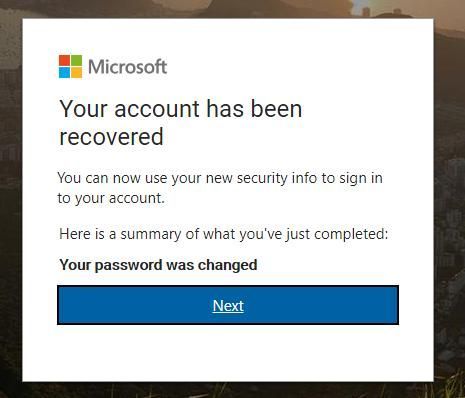
இது எளிதானது, இல்லையா? இந்த முறை உங்களுக்கு வேலை செய்யவில்லை என்றால், கவலைப்பட வேண்டாம். மறந்துபோன ஸ்கைப் கடவுச்சொல்லை உங்கள் தொலைபேசியில் மீட்டெடுக்கலாம்.
முறை 2: மொபைல் தொலைபேசியில் ஸ்கைப் கடவுச்சொல்லை மீட்டெடுக்கவும்
உங்கள் மொபைல் தொலைபேசியில் ஸ்கைப்பிலிருந்து உங்கள் ஸ்கைப் கடவுச்சொல்லை மீட்டமைக்கலாம். அவ்வாறு செய்ய, கீழே உள்ள வழிமுறைகளைப் பின்பற்றவும்:
குறிப்பு : கீழே உள்ள ஸ்கிரீன் ஷாட்கள் ஐபோனிலிருந்து வந்தவை, ஆனால் திருத்தங்கள் Android சாதனங்களிலும் இயங்குகின்றன.1) உங்கள் தொலைபேசியில் ஸ்கைப்பைத் தொடங்கவும், உள்நுழைவு திரைக்குச் செல்லவும்.
2) உங்கள் ஸ்கைப்பை உள்ளிடவும் மின்னஞ்சல் முகவரி அல்லது தொலைபேசி எண் , அல்லது உங்கள் ஸ்கை பெயர் . பின்னர் தட்டவும் அடுத்தது .
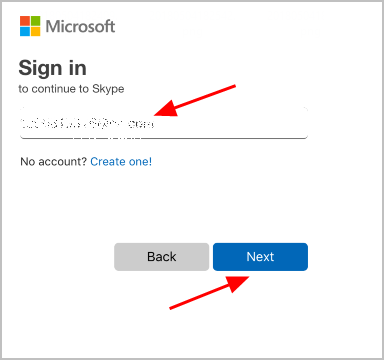
3) தட்டவும் எனது கடவுச்சொல்லை மறந்துவிட்டேன் .
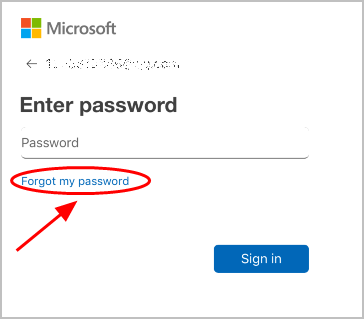
4) தேர்ந்தெடு என் கடவு சொல்லை மறந்து விட்டேன் , மற்றும் தட்டவும் அடுத்தது .
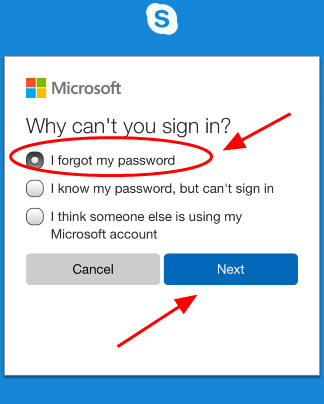
5) உங்கள் ஸ்கைப்பை உள்ளிடவும் மின்னஞ்சல் முகவரி , மற்றும் நீங்கள் பார்க்கும் எழுத்துக்களைத் உள்ளிடவும் சரிபார்க்க (நீங்கள் தெளிவாக பார்க்க முடியாவிட்டால், தட்டவும் புதியது புதுப்பிக்க), பின்னர் தட்டவும் அடுத்தது .
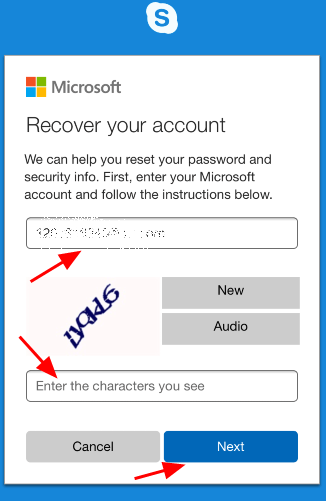
6) மைக்ரோசாஃப்ட் நிறுவனத்திலிருந்து சரிபார்ப்புக் குறியீட்டைக் கொண்ட மின்னஞ்சலைப் பெறுவீர்கள், அதை உள்ளிடவும் குறியீடு தட்டவும் அடுத்தது .
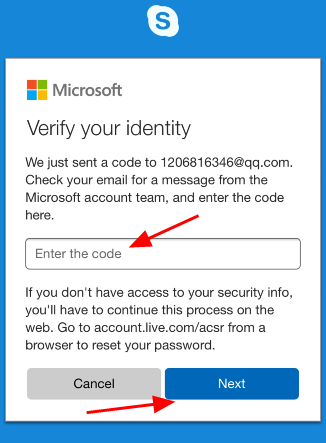
7) உங்கள் உள்ளிடவும் புதிய ஸ்கைப் கடவுச்சொல் , உறுதிப்படுத்த அதை மீண்டும் உள்ளிடவும், பின்னர் தட்டவும் அடுத்தது .
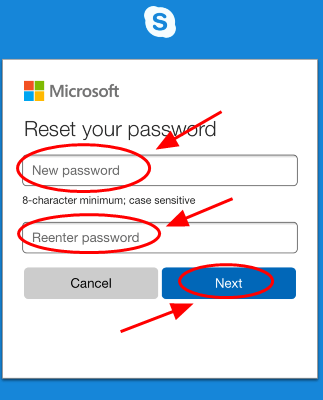
தடா, இப்போது உங்கள் ஸ்கைப் கடவுச்சொல்லை வெற்றிகரமாக மீட்டமைத்துள்ளீர்கள். நீங்கள் தட்டலாம் அடுத்தது புதிய கடவுச்சொல்லுடன் உங்கள் ஸ்கைப்பில் உள்நுழைய உள்நுழைவு திரையில் திருப்பி விட.
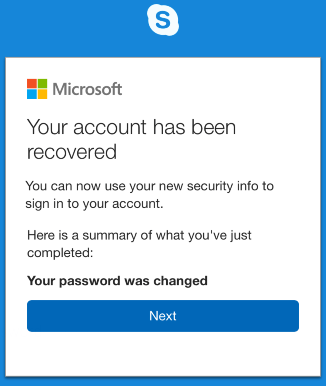
அவ்வளவுதான்! மறக்கப்பட்ட ஸ்கைப் கடவுச்சொல்லை எவ்வாறு மீட்டெடுப்பது என்பது குறித்த எளிதான பயிற்சி. உங்கள் எண்ணங்களைப் பகிர்ந்து கொள்ள கீழே ஒரு கருத்தைச் சேர்க்க தயங்க.
![[தீர்க்கப்பட்டது] அசாசின்ஸ் க்ரீட் நிழல்கள் செயலிழக்கவில்லை, தொடங்கவில்லை, அல்லது பிற செயல்திறன் சிக்கல்கள்](https://letmeknow.ch/img/knowledge-base/1C/solved-assassin-s-creed-shadows-crashing-not-launching-or-other-performance-issues-1.png)

![நகரங்களை எவ்வாறு சரிசெய்வது: ஸ்கைலைன்கள் செயலிழக்கும் சிக்கல் [2022 உதவிக்குறிப்புகள்]](https://letmeknow.ch/img/knowledge/01/how-fix-cities-skylines-crashing-issue.jpeg)



![ASUS டச்பேட் விண்டோஸ் 11/10 இல் வேலை செய்யவில்லை [தீர்க்கப்பட்டது]](https://letmeknow.ch/img/knowledge/02/asus-touchpad-not-working-windows-11-10.jpg)